
綠色瀏覽器(GreenBrowser)
v6.9.1223官方正式版- 軟件大小:1.23 MB
- 軟件語言:多語言
- 更新時間:2024-01-07
- 軟件類型:國產軟件 / 主頁瀏覽
- 運行環境:winall/win7/win10/win11
- 軟件授權:免費軟件
- 官方主頁:http://www.562682.com
- 軟件等級 :
- 軟件廠商:暫無
- 介紹說明
- 下載地址
- 精品推薦
- 相關軟件
- 網友評論
 綠色瀏覽器是一款小巧易用且速度還很快的安全瀏覽器,別看它體積小,但是綠色瀏覽器的功能非常全面,支持廣告過濾、鼠標手勢,、鼠標拖拽、 鼠標拖拽菜單、 自動填表,、自動滾屏、 清除歷史信息、頁面縮放、快捷菜單、自定義快捷鍵等多種功能使用,還有很多個性化的設置項,是你貼心的綠色瀏覽器!
綠色瀏覽器是一款小巧易用且速度還很快的安全瀏覽器,別看它體積小,但是綠色瀏覽器的功能非常全面,支持廣告過濾、鼠標手勢,、鼠標拖拽、 鼠標拖拽菜單、 自動填表,、自動滾屏、 清除歷史信息、頁面縮放、快捷菜單、自定義快捷鍵等多種功能使用,還有很多個性化的設置項,是你貼心的綠色瀏覽器!
部分功能
1.老板鍵
如果你不想讓別人看到你正在瀏覽的網頁,可以一鍵快速隱藏瀏覽器。缺省的熱鍵是Ctrl+`,你也可以自定義這個快捷鍵為自己習慣的其他按鍵。
2.自定義快捷鍵
你可以為菜單中的某項功能設置一個自己習慣的快捷鍵,這其中包括用戶自定義的插件項、自動填報項、搜索項。如果想禁止瀏覽器某個內置的快捷鍵,可以在將這個快捷鍵的命令設置為無。
3.廣告過濾
除了自動攔截彈出廣告、阻止打開重復的窗口、網頁內容過濾,你也可以根據自己的需要設置過濾列表和免過濾列表。最后你可以在收集器中查看已過濾的網址。
4.視頻獨立播放器
你可以將一些網頁中的視頻從網頁中獨立出來到置頂的獨立播放器中,這樣用戶就可以在看視頻的同時切換出去瀏覽其他的網頁或使用其他的軟件。
5.搜索引擎
你可以直接拖動選中的文字進行搜索,也可以添加自己常用的搜索按鈕到搜索欄上,如:新聞,圖片,MP3等,免去切換搜索引擎的麻煩。你還可以直接拖動文字到搜索按鈕上進行更快捷的搜索。
6.鼠標拖拽
除了鼠標拖拽打開鏈接,你可以按照上下左右四個方向設置鼠標拖拽鏈接、圖片、文字的動作。默認的你也可以向左拖拽,在彈出的拖拽菜單中直接選擇需要的功能。
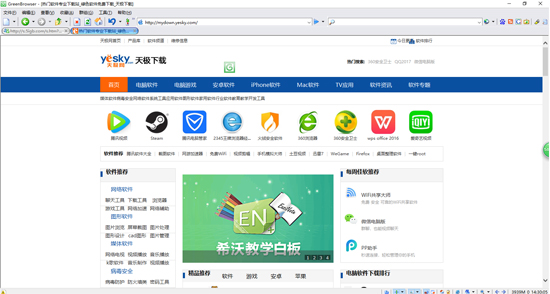
綠色瀏覽器(GreenBrowser)安裝步驟
在本站下載最新安裝包,點擊exe文件,根據安裝向導依次進行安裝即可。

使用方法
快捷功能使用
快捷的翻頁功能可以免去你不停尋找和點擊翻頁鏈接的麻煩
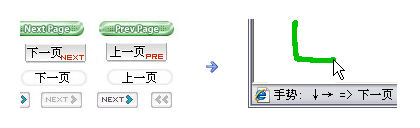
在空白頁上顯示的快速撥號可以幫助你快速打開一些常用網址

直接將網頁上的文字拖放到搜索欄圖標上
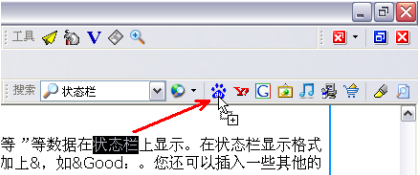
預先填寫身份信息,一次填寫多處使用

鼠標手勢軌跡可以對網頁內容做標注,畫個草圖或示意圖
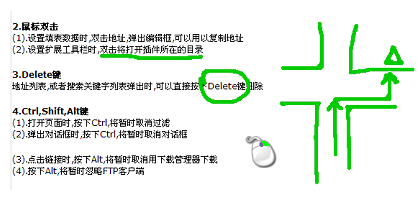
按照八個方向設置鼠標拖拽文字的動作
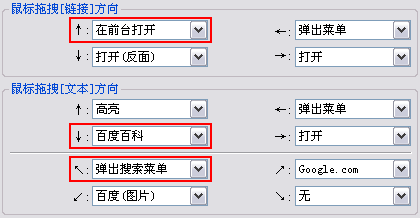
將一些視頻從網頁中獨立出來到置頂的播放器中

保存網址到收藏夾時可以為它們設置命令和特定的下載控制方案

右擊搜索條按鈕,將彈出按鈕之后的同類搜索菜單

自動提交表單,自動運行命令,發送按鍵到頁面,設置焦點項目

看小說,資料,新聞時,如果你喜歡一次打開很多頁面后靠在椅子上一個個網頁慢慢看的話,這是最懶,動手最少的方案:
喜歡只動左手:翻頁(空格),前個標簽(F2),后個標簽(F3),關閉(F4)
喜歡只動右手:翻頁(PageDown),前個標簽(Ctrl+←),后個標簽(Ctrl+→),關閉(Ctrl+PageDown)
喜歡只動鼠標:翻頁(手勢↓),前個標簽(手勢↑←),后個標簽(手勢↑→),關閉(手勢↓→)
GreenBrowser系列技巧2-如何快速瀏覽
1. 用F4、Ctrl+PgDn、自定義快捷鍵、自定義鼠標手勢快速關閉窗口
2. 拖動文本可以設置8個拖動方向的動作
3. 保存一次身份信息,多個網站通用填表
4. 像ACDSee一樣用鼠標右鍵拖動頁面
5. 鼠標手勢方式快速瀏覽網頁和發出命令
6. 拖拽菜單有很多常用功能
7. 你可以將你常用的一些搜索引擎加入到搜索工具條上
8. 視頻獨立播放器中置頂觀看頁面視頻
9. 你可以為收藏夾/群組地址設置特殊的下載控制方案
FAQ
如何穩定的運行GreenBrowser
有些網友反映GreenBrowser容易無響應,報錯,自動退出等,這個原因有很多方面。
1. 檢查下IE是否也有同樣的現象
如果IE也有同樣的現象,取消安裝的不合適的網絡軟件和動態鏈接庫等,如果還無法解決問題,可以更新IE到最新的版本。
2. 取消不合適的過濾條件
特別是某些內容過濾會造成網頁腳本運行的問題,進而引起不穩定,可以先取消過濾看看效果如何。在:狀態欄第2個按鈕的下拉菜單中選擇。
3. 取消不合適的自動運行插件
某些插件寫得不合適,在某些頁面運行時無響應,可以先取消看看效果如何。在:工具擴展工具欄設置擴展工具欄
4. 啟用 "禁止下載ActiveX"
頁面中有ActiveX插件時,會嘗試鏈接ActiveX插件的下載網站,并彈出提示對話框,這個過程會可能造成暫時的無響應,建議一般情況下 "禁止下載ActiveX"。
小編寄語
綠色瀏覽器功能非常強大,支持鼠標手勢,自動刷新,自動保存,自動隱藏,搜索欄,擴展工具欄,收集器,網址縮寫,一鍵通,鏈接分析,狀態欄顯示設置,分類保存,清除歷史信息,頁面下載控制,頁面縮放,頁面背景色設置等特色功能,喜歡綠色瀏覽器的小伙伴可下載體驗哦~
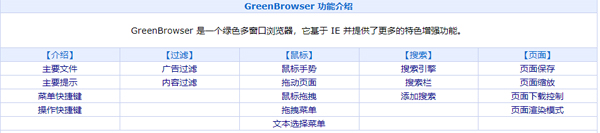
下載地址
- Pc版



















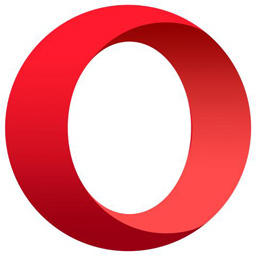




網友評論